Come eliminare manualmente i backup della cronologia dei file in Windows 11/10
Cronologia file(File History) in Windows 11/10 esegue regolarmente il backup delle versioni dei file che risiedono in questo PC e dei file OneDrive disponibili offline. Quindi, nel tempo, questo processo porta a un accumulo di cronologia dei tuoi file, ma sono tutti obbligatori. In questi casi puoi scegliere di eliminare manualmente i file non necessari. Ecco la procedura.
Se i file o le cartelle originali vengono persi, danneggiati o eliminati, Cronologia file consente di ripristinarli. Ciò è possibile perché memorizza le versioni precedenti dei file e, così facendo, occupa spazio su disco sul disco rigido designato. Se non hai bisogno di alcuni dei file di backup, puoi rimuoverli manualmente dalla Cronologia file(File History) e recuperare lo spazio perso.
Come eliminare manualmente i backup della cronologia dei file in (File History)Windows 11/10
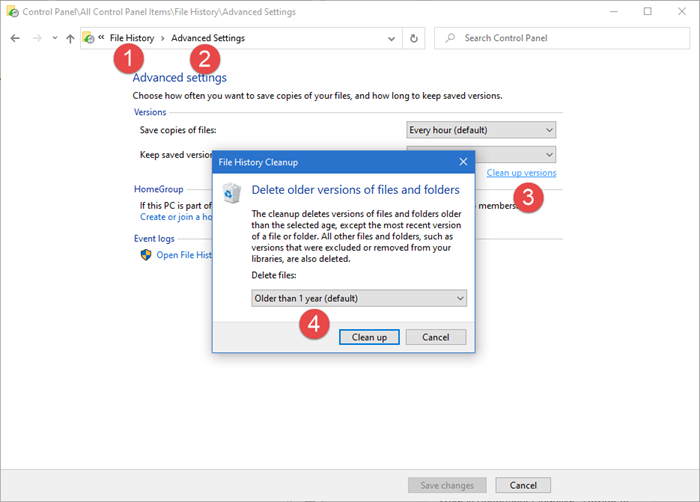
Abbiamo visto come eliminare i file utilizzando Cronologia file in Windows 11/10 tramite il Pannello(Control Panel) di controllo .
Se hai bisogno di eliminare manualmente file specifici da Cronologia file(File History) in Windows 11/10 , continua a leggere.
Elimina(Delete) file specifici da Cronologia file(File History) manualmente in Windows 11/10
Se i file o le cartelle originali vengono persi, danneggiati o eliminati, Cronologia file consente di ripristinarli. Ciò è possibile perché memorizza le versioni precedenti dei file e, così facendo, occupa spazio su disco sul disco rigido designato. Se non hai bisogno di alcuni dei file di backup, puoi rimuoverli manualmente dalla Cronologia file(File History) e recuperare lo spazio perso.
- Accedi alla cartella Cronologia file
- Scegli il Drive con file indesiderati
- Elimina i file
Il processo è utile quando non si desidera utilizzare uno strumento di pulizia che potrebbe rimuovere alcuni contenuti essenziali.
1] Accedi alla cartella Cronologia file
Avvia Esplora file.
Assicurati che l' opzione Mostra elementi nascosti sia abilitata
Quindi, vai alla posizione di archiviazione ( SD Card/USB/External Hard Drive ) con il file Cronologia(File History) file.

Fare doppio clic sulla cartella Cronologia file(File History) come mostrato nell'immagine.
2] Scegli(Choose) il Drive con file indesiderati
Fare doppio clic(Double-click) sulla cartella che mostra il nome dell'account.

Quindi, fai doppio clic sulla cartella con il nome del computer.

Scegli la cartella ' Dati(Data) ' quando visibile
3] Elimina i file
Qui, fai doppio clic sulla cartella con il nome dell'unità che contiene o archivia i file che desideri rimuovere.

Passa alla cartella con il contenuto che desideri eliminare.

Seleziona i file o le cartelle e premi il pulsante " Elimina(Delete) " visualizzato nella sezione " Organizza(Organize) " della scheda " Home " della finestra di Esplora file.
Una volta terminati i passaggi precedenti, i file verranno rimossi e non verranno più visualizzati per il ripristino. Recupererai anche lo spazio perso in precedenza per salvare gli stessi file.
Spero questo sia di aiuto!
Related posts
I tuoi dati non sono ancora supportati - File History su Windows 10
Disabilita File History backup in Windows 10 usando REGEDIT or GPEDIT
Lavorare con la cronologia dei file dal pannello di controllo: cosa puoi e cosa non puoi fare!
Come lavorare con la cronologia dei file in Windows 8.1, dalle impostazioni del PC
Come liberare spazio quando l'unità Cronologia file è piena
Explorer++ è un'ottima alternativa a Windows 10 File Explorer
Come cambiare File and Folder permissions in Windows 11/10
Come eliminare PageFile.sys allo spegnimento in Windows 10
Best Free File Manager software per Windows 11/10
Show Dettagli completi in Delete File confirmation dialog box di Windows 10
Duplicate File Finder and Remover software gratuito per Windows 10
Come utilizzare la cronologia dei file con le unità di rete e le posizioni per eseguire il backup dei dati
Come cancellare Windows Update History in Windows 10
File Explorer non mostrano i file anche se esistono in Windows 11/10
Abilita o disabilita l'accesso a File Explorer Options in Windows 11/10
Fix File Picker UI Host PickerHost.exe non risponde in Windows 11/10
Come eseguire il backup, Move, o Delete PageFile.sys allo spegnimento in Windows 10
Come ripristinare tutto File Associations per impostazione predefinita in Windows 10
Come mostrare Details pane in File Explorer in Windows 10
Come specificare Text and Image a Clipboard History in Windows 10
